در خیلی از موقعیتها ممکنه شما بخواین برای انجام کاری مثل روت کردن، ریکاوری کردن و انتقال داده گوشی، موبایل خودتون رو به کامپیوتر وصل کنین. بهتره بدونین که بیشترین علتی که افراد گوشی موبایل خودشون رو به کامپیوتر و یا لپ تاپ وصل میکنن، خالی کردن فضای داخلی تلفن همراه در رایانهست که گاهی با مشکل اتصال گوشی به کامپیوتر یا همون شناسایی نشدن تلفن موبایل توسط کامپیوتر و در پی اون موجب عدم نمایش محتویات گوشی میشه.
آنچه در این مطلب خواهید خواند:
در این مقاله به راههایی برای رفع مشکل وصل نشدن گوشی موبایل به کامپیوتر پرداختم. اگه قصد خرید گوشی موبایل برای خودتون رو دارین میتونین اون رو از سایت ایسل با مناسب ترین قیمت گوشی تهیه کنین.
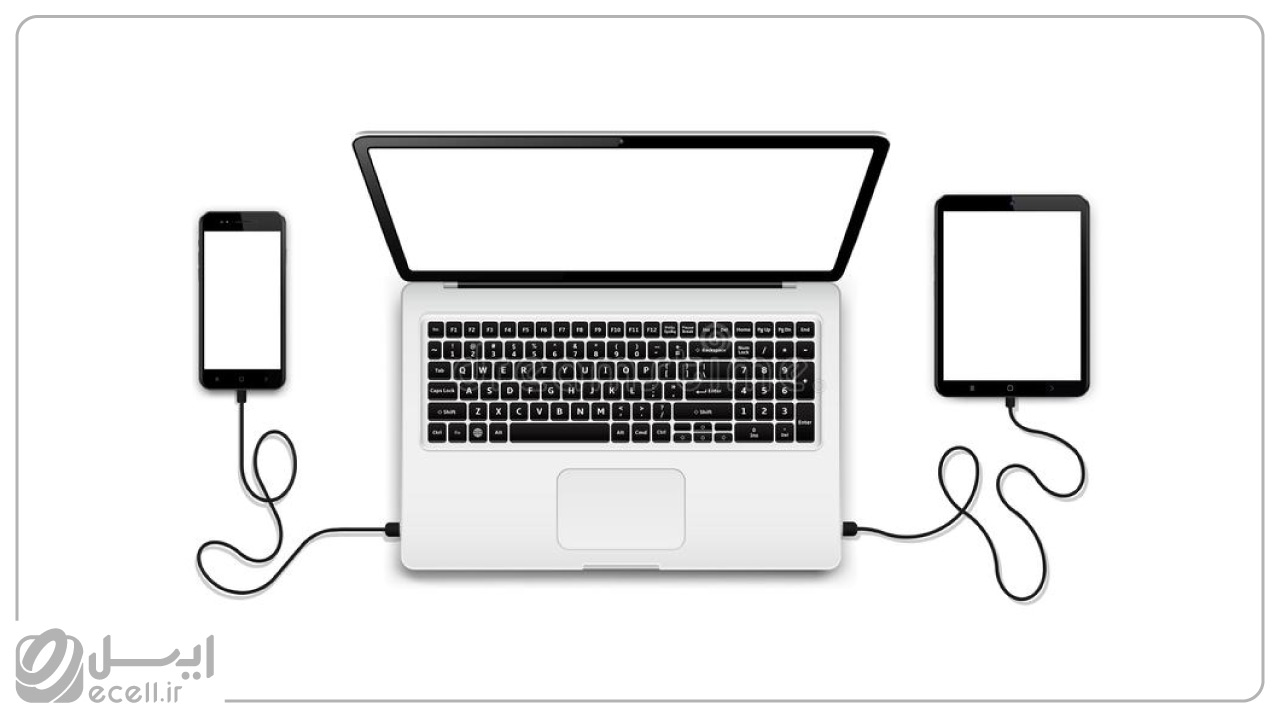
اولین راهکار برای رفع مشکل وصل نشدن گوشی به کامپیوتر
قبل از هرچیزی برای بررسی مشکل اتصال گوشی به کامپیوتر اول موارد زیر رو بررسی کنین:
سالم بودن کابل
در اولین قدم باید مطمئن باشین کابلی که استفاده میکنین سالمه و قطعی در اون به وجود نیومده باشه.
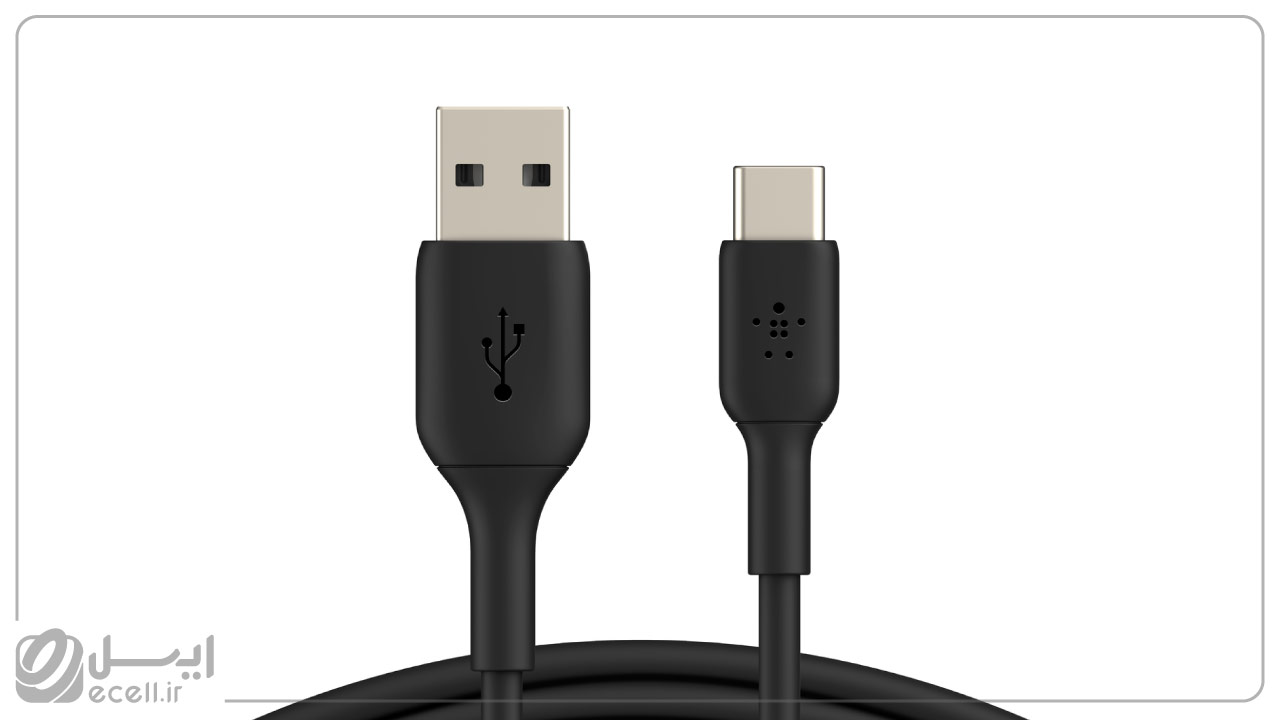
فعال کردن USB debugging موبایل
دومین چیزی که در مشکل اتصال گوشی به کامپیوتر باید از اون مطمئن باشین، فعال بودن USB debugging هستش.
برای فعال کردن این قابلیت کارهای زیر رو انجام بدین:
- به قسمت تنظیمات (Settings) برین.
- گزینهی Developer Options رو فعال کنین.
- بخش USB debugging رو فعال کنین.
- یک بار دیگه گوشی موبایل رو توسط کابل به کامپیوتر متصل کنین.
اگه از طریق قسمت Settings تلفن گزینهی Developers Options رو پیدا نکردین، باید ابتدا به بخش About device برین و در ادامه چند بار پیاپی روی گزینهی Build Number ضربه بزنین تا پیامی روی صفحه نمایش دستگاه نشون داده بشه. بعد از انجام مراحل گفته شده، یک بار دیگه به منوی Settings مراجعه کنین.
الان گزینهی Developer Options که قابل مشاهدهست رو انتخاب کنین. انجام این کار ممکنه باعث رفع مشکل عدم اتصال گوشی به کامپیوتر شما بشه.
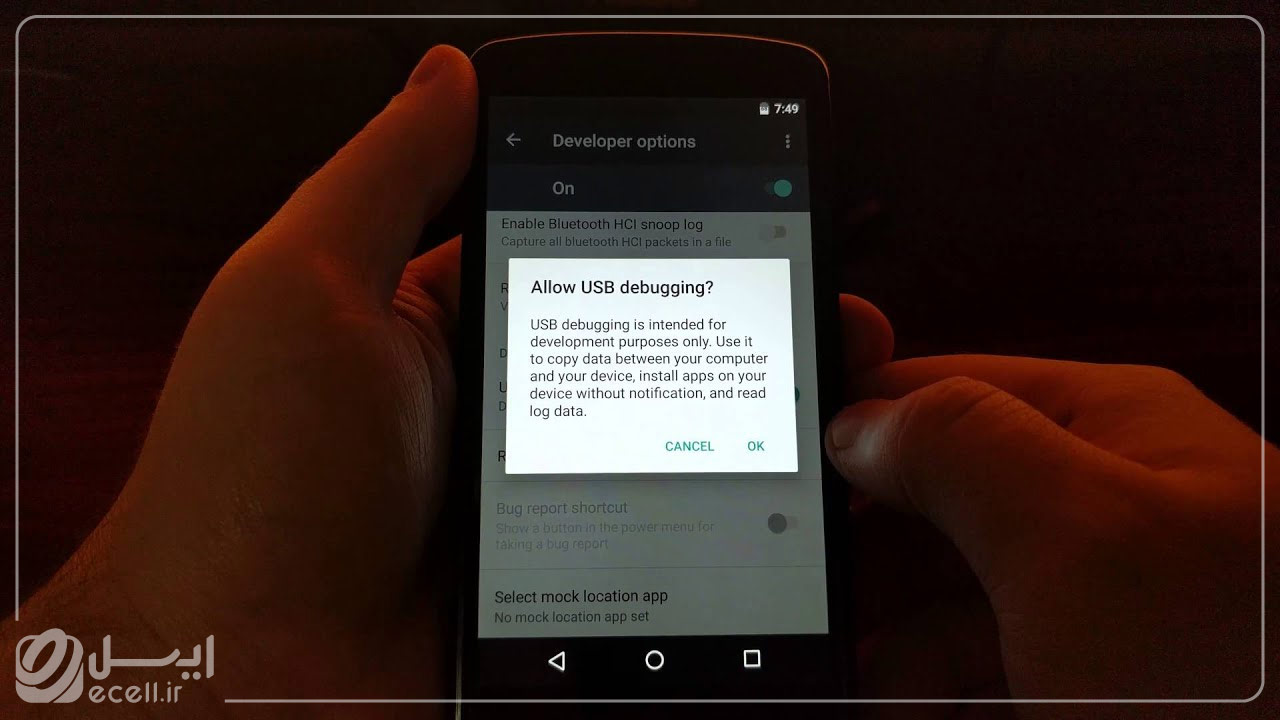
مطمئن شدن از انتخاب گزینهی File Transfer
وقتی که از طریق یک کابل ارتباط بین تلفن و کامپیوتر برقرار میشه، پیام هشداری روی نمایشگر تلفن همراه نمایش داده میشه که چند گزینه متفاوت داره. انتخاب در این مرحله از بین گزینهها ارتباط مستقیمی روی اتصال موبایل به کامپیوتر میذاره. باید در این مرحله حتما گزینهی File Transfer یا گزینههای مشابهی مثل Transfer Media رو انتخاب کنین تا اجازهی دریافت و ارسال فایل بین تلفن هوشمند اندروید و کامپیوتر صادر بشه.
انتخاب گزینههایی مثل Charge this device باعث میشه که امکان دسترسی به حافظه داخلی موبایل و فایلهای ذخیره شده در اون توسط رایانه داده نشه و در نهایت امکان رد و بدل فایل بین گوشی و کامپیوتر رو نداشته باشین. توجه به نکتهی گفته شده میتونه یکی دیگه از مشکل اتصال گوشی به کامپیوتر باشه.

ممکنه این مقاله هم بدردت بخوره: راههای اتصال انواع گوشی به تلویزیون
چک کردن پورتهای دستگاه
بعد از انجام مراحل اول و دوم و مطمئن شدن از مشکل نداشتن اونها مرحلهی بعدی اطمینان از سالم بودن پورتهای کامپیوتر و موبایله. آلودگی یا خراب شدن پورتهای موبایل و رایانه یکی دیگه از رایجترین علتهای مشکل اتصال گوشی به کامپیوتر هستش.
در صورت کثیف بودن پورت شارژر موبایل، با استفاده از یک خلال دندون یا هر وسیلهی مناسب دیگهای مثل گوش پاک کن که در دسترس دارین میتونین داخل سوکت شارژر رو به آرومی تمیز کنین.

بررسی نصب بودن و یا آپدیت کردن USB Driver در رایانه
بعضی وقتها مشکل اتصال گوشی به کامپیوتر مربوط به درایورهای تلفن همراه روی رایانه هستش که با وجود نصب بودن اونها، تلفن همراه در رایانه شناسایی نمیشه. علت به وجود اومدن این مسئله، این دلیل میتونه باشه که درایورها بهروز نشده باشن.
برای آپدیت کردن درایوها مراحل زیر رو انجام بدین:
- اول موبایل خودتون رو با کابل USB به کامپیوتر متصل کنین.
- روی My Computer در ویندوز های ۷ و ۸ و یا This PC در ویندوز ۱۰ راست کلیک کنین و گزینهی properties رو انتخاب کنین.
- در این مرحله باید روی Device Manager کلیک کنین.
- در زیر قسمت other devices و یا در بعضی از رایانههای دیگه Portable Devices، روی اسم گوشی خود راست کلیک کرده و گزینه Update Driver رو انتخاب کنین.
- درایورها توسط اینترنت و به صورت خودکار آپدیت میشن.
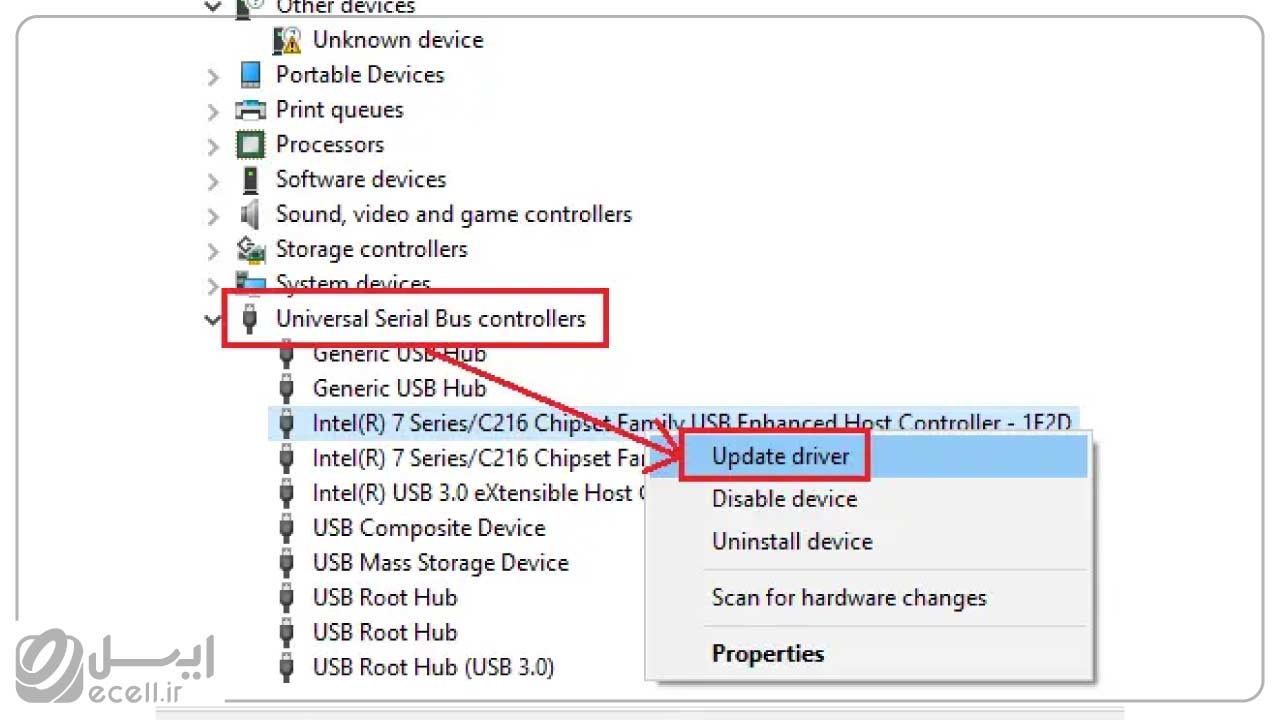
امتحان راههای آسان اما کاربردی
بعضی وقتها با انجام کارهای آسون و به ظاهر سادهای میشه مشکل اتصال گوشی به کامپیوتر رو برطرف کرد. در ادامه بعضی از این روشها رو ذکر کردم.
Restart تلفن همراه
خیلی مواقع پیش اومده که با ریاستارت کردن گوشیهای اندرویدی مشکلات تلفن برطرف شده. موقع مشکل اتصال گوشی به کامپیوتر هم ریستارت کردن تلفن یکی از سادهترین راههاییه که میتونین از اون استفاده کنین و به احتمال زیاد مشکل شما حل شه.
موقع رخ دادن همچین مسئلهای بهتره از Force Restart استفاده کنین. فورس ریاستارت تلفن همراه ممکنه با توجه به مدل و برند گوشی متفاوت باشه اما اکثرا با فشار دادن و نگه داشتن دکمههای افزایش صدا یعنی (Volume Up) و پاور (Power) برای مدت زمان چند ثانیه، امکان صادر دستور فورس ری استارت فراهم میشه.
بعد از اتصال گوشی به کامپیوتر اگه این کار رو انجام داده باشین به احتمال زیاد تلفن همراه توسط سیستم قابل شناسایی میشه.
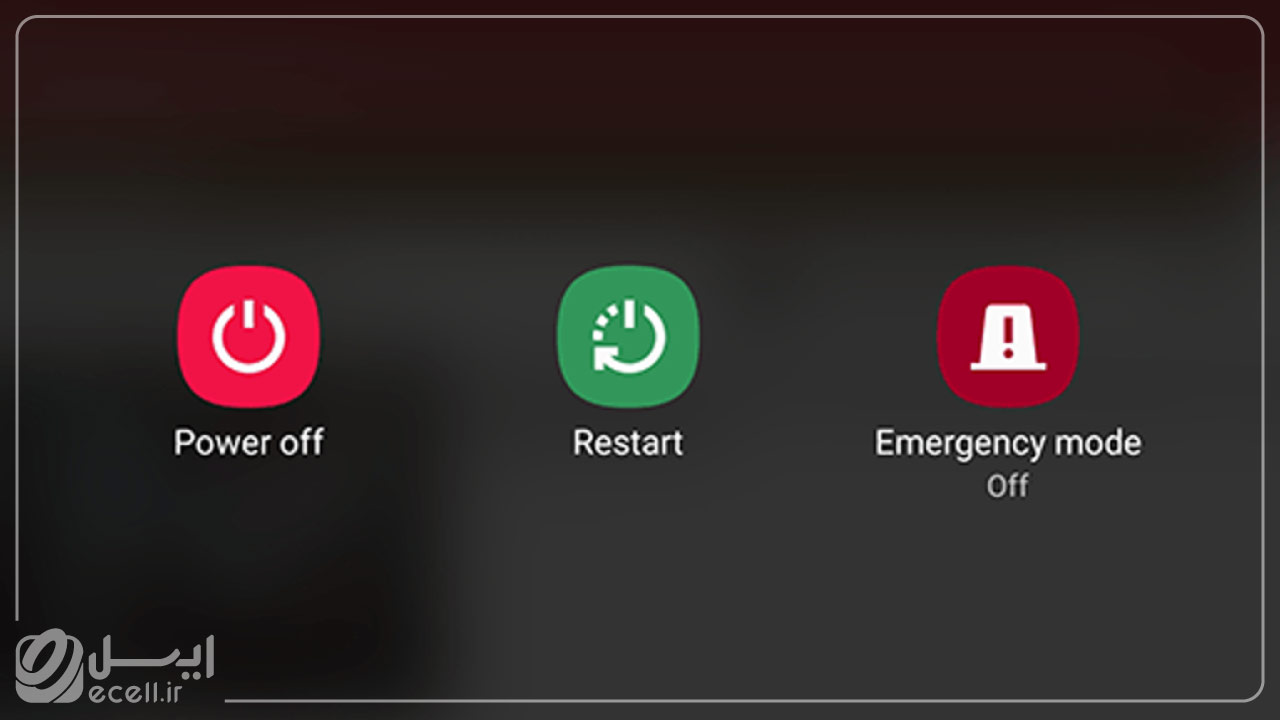
ممکنه این مقاله هم بدردت بخوره: طریقه فهمیدن شنود در گوشی های موبایل
خارج کردن حافظه جانبی
در برخی از مواقع، مشکل اتصال گوشی موبایل به کامپیوتر، به دلیل حافظهی جانبی در تلفنهایی که از این ویژگی پشتیبانی میکنن به وجود میاد. اگه بعد از خارج کردن حافظهی جانبی تلفن همراه اون رو به کامپیوتر وصل کردین و مشکل اتصال گوشی به کامپیوتر رفع شد، احتمالا مسئله از بخش حافظه جانبی دستگاه بوده.
بهتره برای انتقال اطلاعات خاصی از حافظه جانبی موبایل به رایانه، از ابزارهایی مثل RAM Reader استفاده کنین.

استفاده از حالت پرواز
حتما برای شما پیش اومده که اختلال یا مشکل جزئی که تلفن همراهتون داشته رو با استفاده از قرار دادن اون برای چند دقیقه روی حالت پرواز درست کرده باشین. بعضیوقتها استفاده از حالت پرواز، برای مشکل اتصال گوشی به کامپیوتر هم پاسخگو هستش.
علت جواب دادن این روش رو میشه رفع بخشی از باگ سیستم عامل دونست که منجر به شناسایی نشدن دستگاه توسط رایانه میشه. برای استفاده از این روش ابتدا اتصال گوشی و کامپیوتر رو قطع کنین.
بعد حالت پرواز رو فعال کنین. بعد از چند دقیقه تلفن رو مجدد به کامپیوتر وصل کنین و وضعیت اتصال گوشی به رایانه رو بررسی کنین.
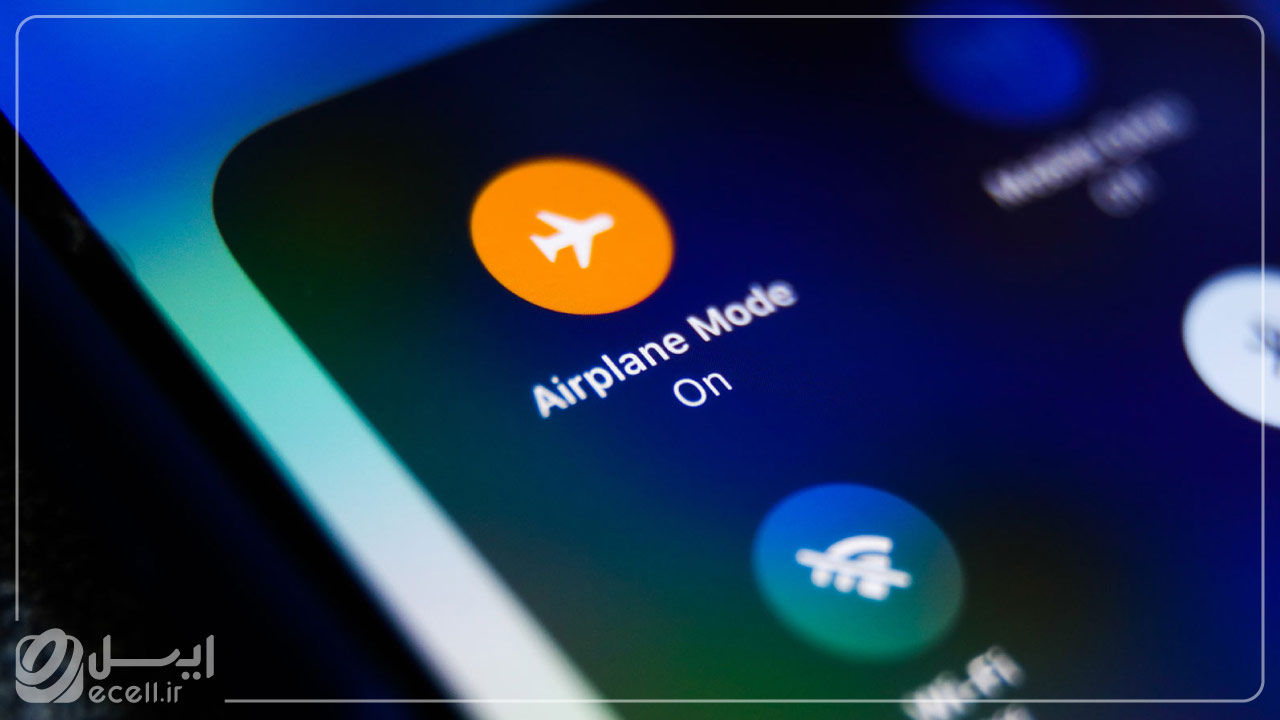
حذف Cache Partition در موبایل
در خیلی از مواقع موقع مشکل اتصال گوشی به کامپیوتر مشاهده شده که دیتاهای ذخیره شده به عنوان اطلاعات کش در حافظهی تلفنهای اندرویدی باعث به وجود اومدن باگهایی میشه که مشکل اتصال گوشی به کامپیوتر یکی از این باگهاست. برای از بین بردن پارتیشن کش در گوشیهای اندرویدی به شکلی که براتون میگم عمل کنین.
موبایل اندرویدی رو خاموش کنین و در حدود یک دقیقه صبر کنین.
- دکمههای افزایش صدا (Volume Up)، کاهش صدا (Volume Down) و پاور (Power) رو به صورت همزمان فشار بدین و نگه دارین تا تلفن وارد حالت ریکاوری بشه و منوی ریکاوری برای شما نمایش داده بشه.
- با استفاده از دکمههای تنظیم صدا روی گزینه Wipe Cache Partition برین.
- با فشار دادن دکمهی پاور این گزینه رو انتخاب کرده و با حذف پارتیشن کش تلفن همراه موافقت کنین.
- با استفاده از دکمهی ولوم گزینه Reboot رو انتخاب کنین.
بعد از ری استارت گوشی، مجددا اون رو به کامپیوتر متصل کنین. احتمالا مشکل وصل نشدن گوشی موبایل به کامپیوتر با استفاده از این روش رفع میشه.
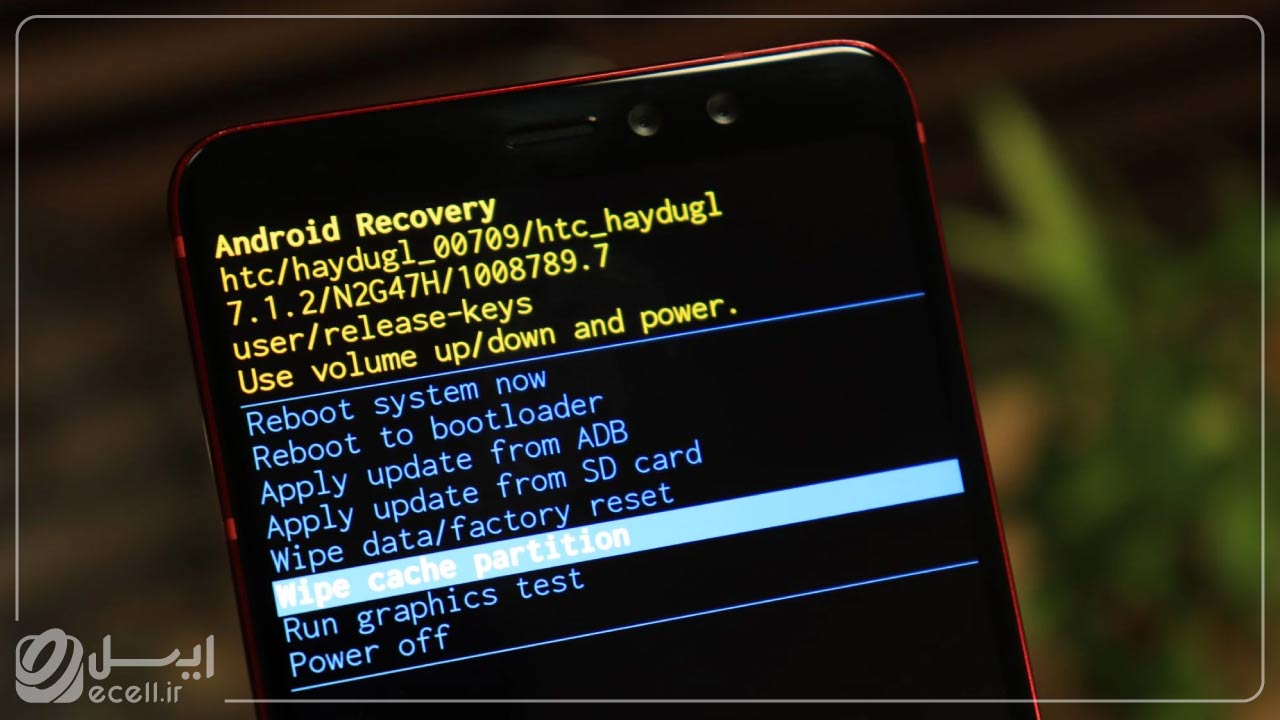
استفاده از یک پورت دیگه در کامپیوتر
یکی دیگه از مسائلی که موقع مشکل اتصال گوشی به کامپیوتر باید اون رو در نظر گرفت مشکل داشتن پورت USB که کابل رابط تلفن همراه رو به اون وصل کردین هستش و به همین دلیل شناسایی موبایلتون انجام نمیشه. در این مواقع با تغییر پورت USB مشکل حل میشه. برای تست این پورتها کافیه گجتهای دیگهای مثل موس و فلش مموری رو به اونها متصل کنین تا از سالم بودن پورتها در صورت شناسایی شدنشون توسط کامپیوتر اطمینان حاصل کنین.

تغییر کامپیوتر مورد استفاده
در صورتی که راههای ذکر شده مشکل اتصال گوشی به کامپیوتر رو حل نکرده باشن، بهتره گوشی خودتون رو به یک رایانهی جدید متصل کنین. اگه بعد از اتصال گوشی به کامپیوتر جدید مشکل حل شد، یقینا مشکل عدم شناسایی موبایل از سمت کامپیوتر قبلی بوده.
در این حالت انجام کارهایی مثل حذف درایور پورت های USB و نصب دوبارهی اونها، غیر فعالسازی فایروال و آنتی ویروس و در نهایت تعویض ویندوز باید انجام بشه تا بعد از انجام این کارها مشکل شناسایی نشدن موبایل از سمت رایانه رفع بشه اما اگه تلفن همراه در کامپیوتر جدید هم شناسایی نشه، مشکل از گوشی موبایل هستش.
ریست فکتوری موبایل
در آخرین قدم بعد از انجام همه مراحل و نتیجه نگرفتن از اونها، استفاده از ریست فکتوری یا همون بازگشت به کارخانه توصیه میشه. با فکتوری ریست کردن تلفن همراه، تمام اطلاعات حذف میشن و تنظیمات دستگاه درست مثل روز اول میشه به همین دلیل بهتره از این راه به عنوان آخرین روش استفاده کنین. نکتهای که به اون باید توجه کنین این هستش که قبل از انجام بازگشت به کارخانه، گرفتن بک آپ یا پشتیبان از فایلهای داخل گوشی تهیه کنین.
برای انجام ریست فکتوری گوشی، اول وارد بخش Settings بشین.
- گزینهی Backup & Reset رو انتخاب کنین.
- روی گزینهی Factory Reset ضربه بزنین.
- الان با فکتوری ریست شدن تلفنتون موافقت کنین.
بعد از تموم شدن مراحل و راه اندازی موبایل، مشکل اتصال گوشی به کامپیوتر رو بررسی کنین و عملکرد گوشی رو موقع متصل شدن تلفن همراه به رایانه بررسی کنین.
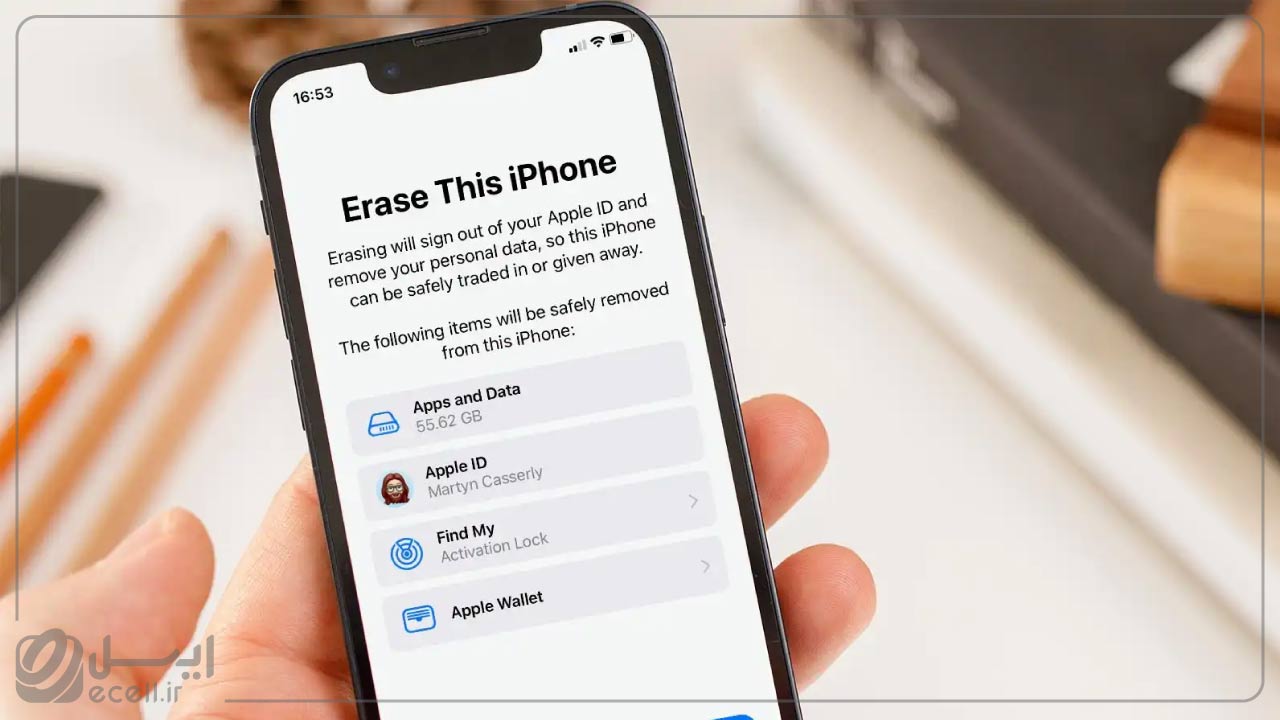
ممکنه این مقاله هم بدردتون بخوره: بهترین گوشیهای گیمینگ
اتصال گوشی از طریق شبکه وای فای به کامپیوتر
یکی از ترفندهایی که میتونین موقع مشکل اتصال گوشی به کامپیوتر از اون استفاده کنین متصل کردن شبکهی وای فای به کامپیوتر هستش. برای انجام این روش اول باید برنامهی AirDriod رو دانلود کنین و اون رو روی گوشی و کامپیوتر خودتون نصب و به صورت همزمان اجرا کنین.
الان اگه روی تلفن همراه و هم بر روی رایانه از یک اکانت مشترک استفاده کنین، می تونین تلفن هوشمند اندرویدی خودتون رو به کامپیوتر متصل کنین و هر کاری رو که میخواستین با USB انجام بدین از طریق وای فای برای انجام اون اقدام کنین.
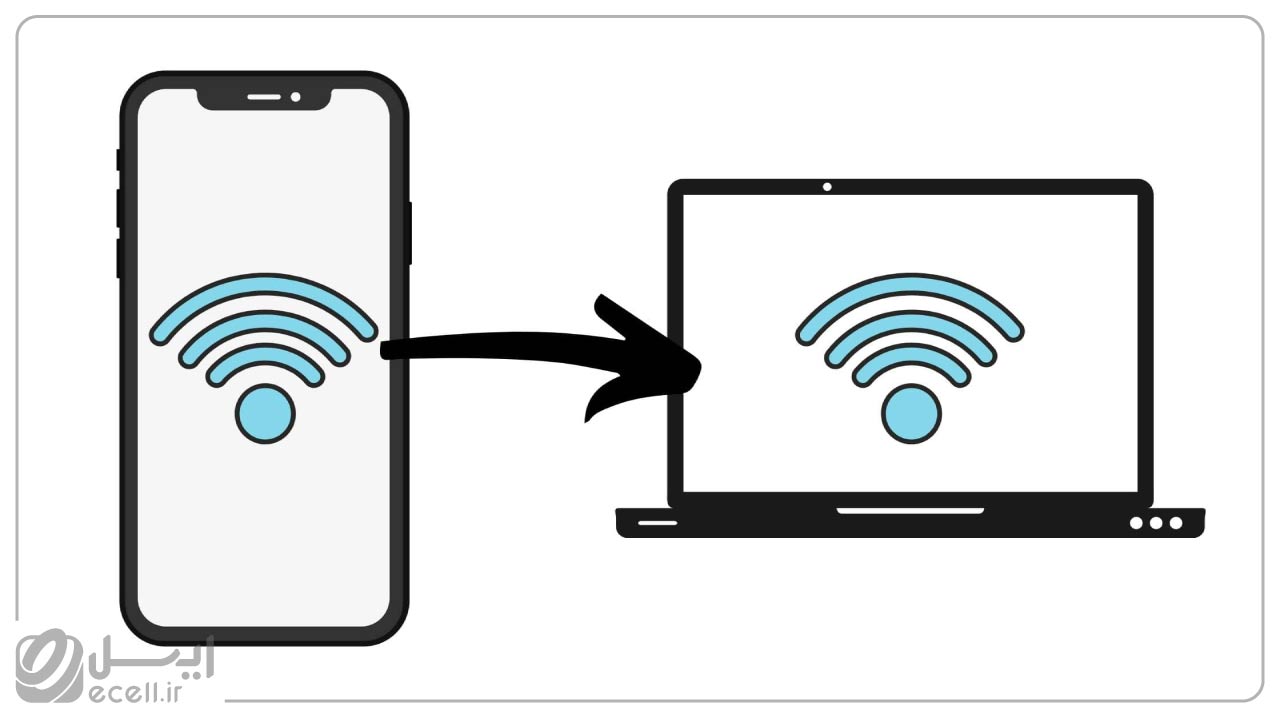
جمع بندی
در این مقاله به مشکل اتصال گوشی به کامپیوتر و راههایی برای رفع اون پرداختم. همونطور که گفتم، موقع نشناختن گوشی توسط کامپیوتر بهتره اول به مسائل ظاهری و سادهای مثل چک کردن پورت دستگاه، سالم بودن کابل، عدم مشکل شناسایی از سمت رایانه توجه کنین و در صورتی که مشکل از اونها نبود، از روشهای دیگهای مثل حالت پرواز، ریاستارت تلفن همراه و… استفاده کنین.
سوالات متداول
با نصب درایور هم میشه مشکل وصل نشدن گوشی به کامپیوتر رو حل کرد؟
بعضی وقتا مشکل از لپ تاپ یا کامپیوتره و نمیتونه درایور مورد نظر کامپیوتر رو شناسایی کنه، برای همین باید درایور گوشی خودتون رو دوباره نصب کنین.
چرا وقتی گوشی اندرویدم رو به کامپیوتر وصل میکنم هیچ اتفاقی نمیافته؟
دلایل مخلتفی برای شناسایی نشدن گوشی اندروید توسط سیستم وجود داره که من در این مقاله به این مسئله پرداختم.

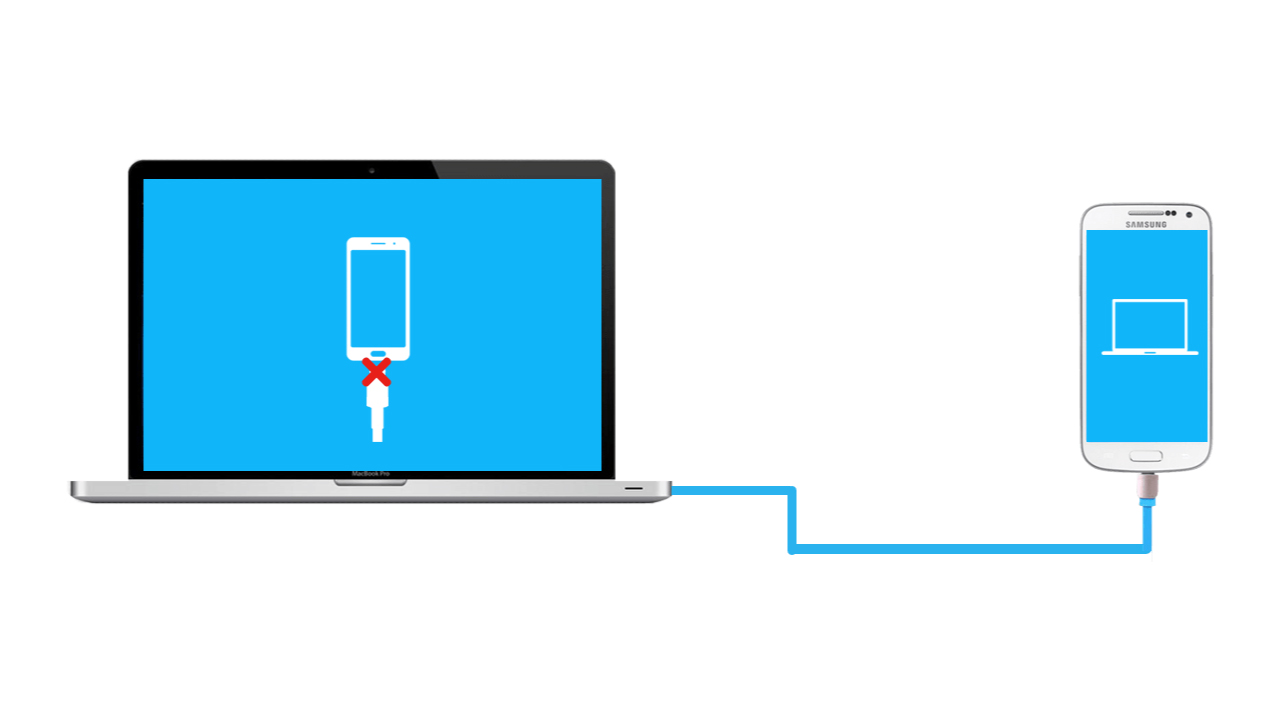





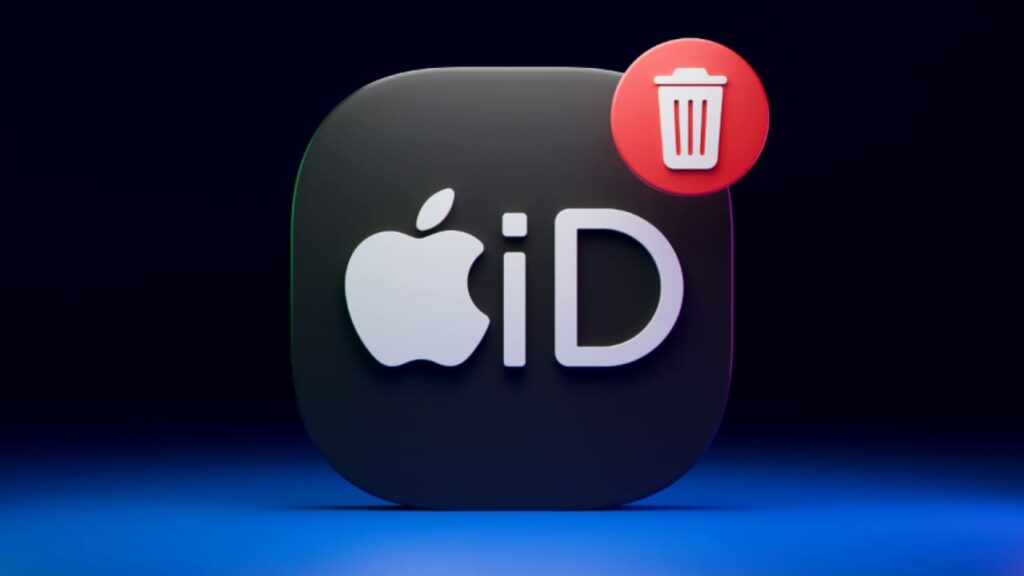



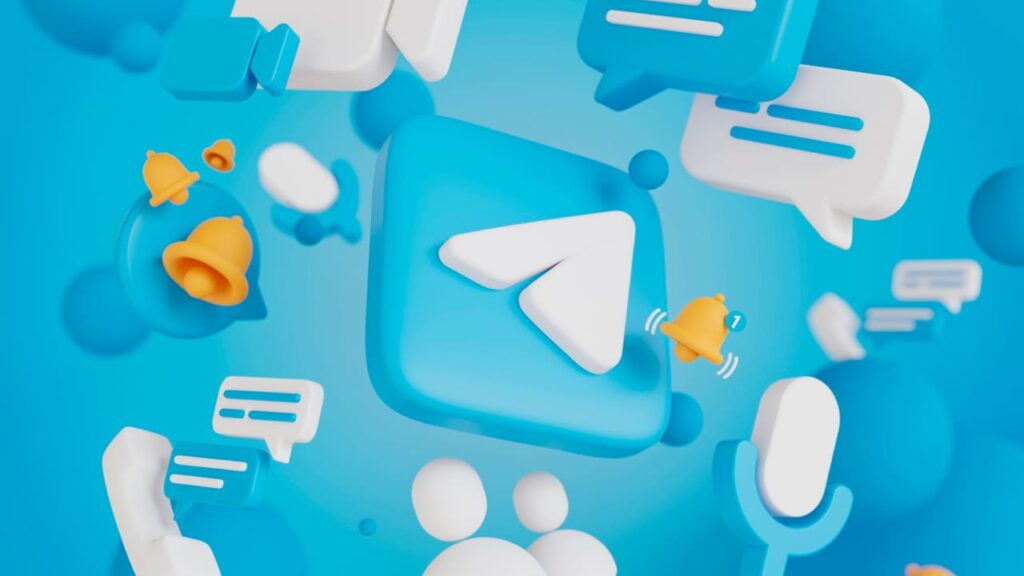
قدم اول بررسی انتخاب صحیح حالت اتصال و قرار گرفتن روی گزینه Transferring file در گوشی اندرویدیه.